ページのリビジョン一括削除機能
WerRelease を長期に渡って使っていると、特定のページのリビジョン数が大変多くなってしまう場合があります。ある程度は過去のリビジョンも保存しておきたいのですが、増えすぎると無駄に思えてきます。
ページのリビジョンは一括して削除することができます。状況によっては大変便利にお使いいただけると思います。
それでは、ページのリビジョンの一括削除機能についてご紹介します。
ページリビジョンの一括削除の手順
まず、ページ編集画面の、リビジョン一覧画面を表示します。下のスナップショットは「ホーム」というページに、既に 49 のリビジョンができている状況を示しています。少しリビジョンが多すぎるかもしれません。不要な過去のリビジョンを削除したいと思います。
リビジョンの一括削除を行うには、画面の右上に「一括削除」ボタンをクリックします。
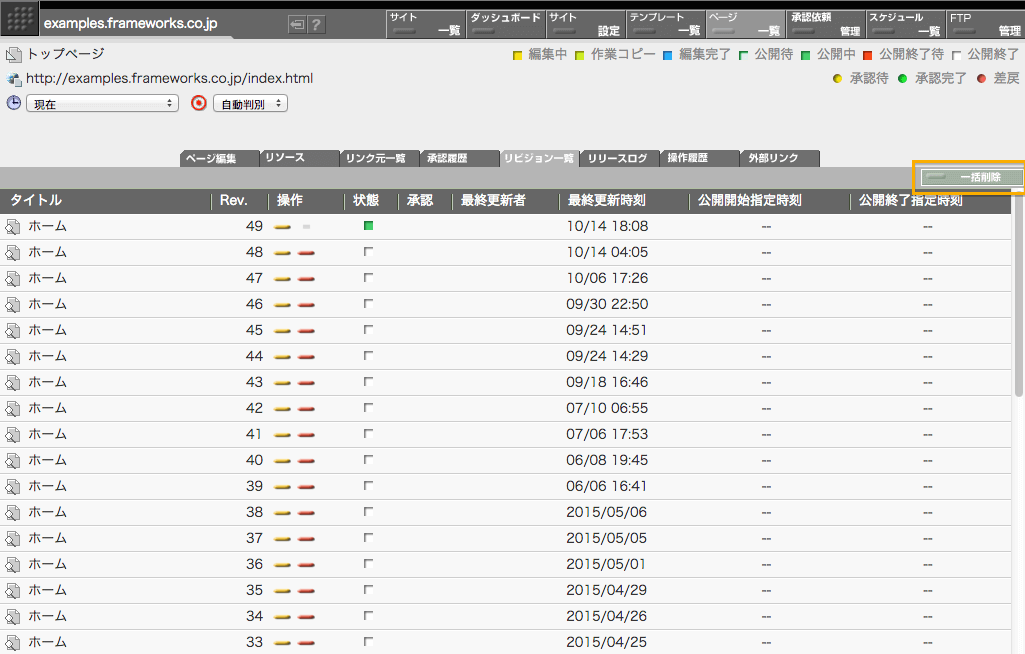
「一括削除」ボタンをクリックすると、削除するリビジョンを選択するパネルが表示されますので、削除したいリビジョンをチェックボックスで選択してください。
- チェクボックス周辺をマウスでドラッグすることで連続してチェックボックスの ON/OFF を操作することができます。チェックボックスをひとつずつクリックする必要はありません。
削除対象を決めたら「次へ」ボタンをクリックしてください。
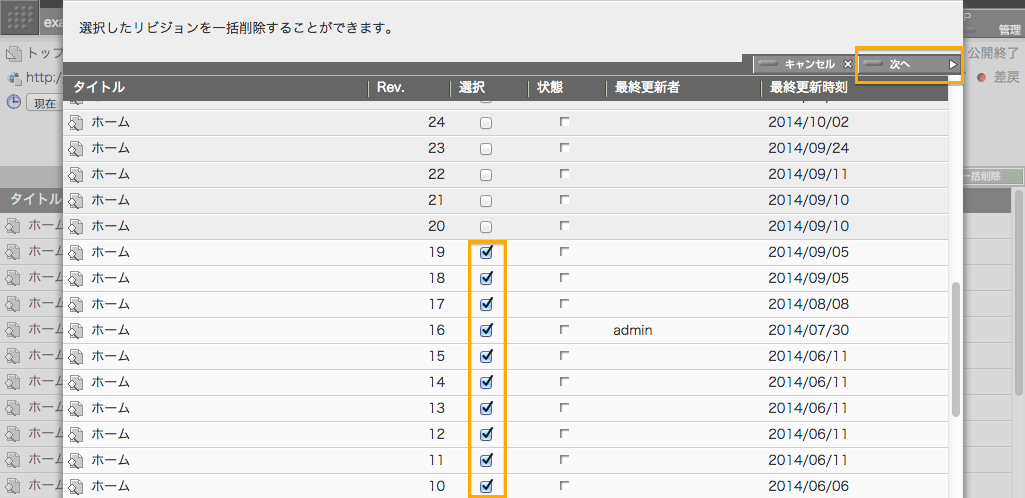
「次へ」ボタンをクリックすると、削除対象を確認するパネルが表示されます。削除対象を確認してから「削除」ボタンをクリックしてください。選択されたリビジョンがすべて削除されます。
削除対象を変更したい場合は「戻る」ボタンを使って前の画面に戻ってください。
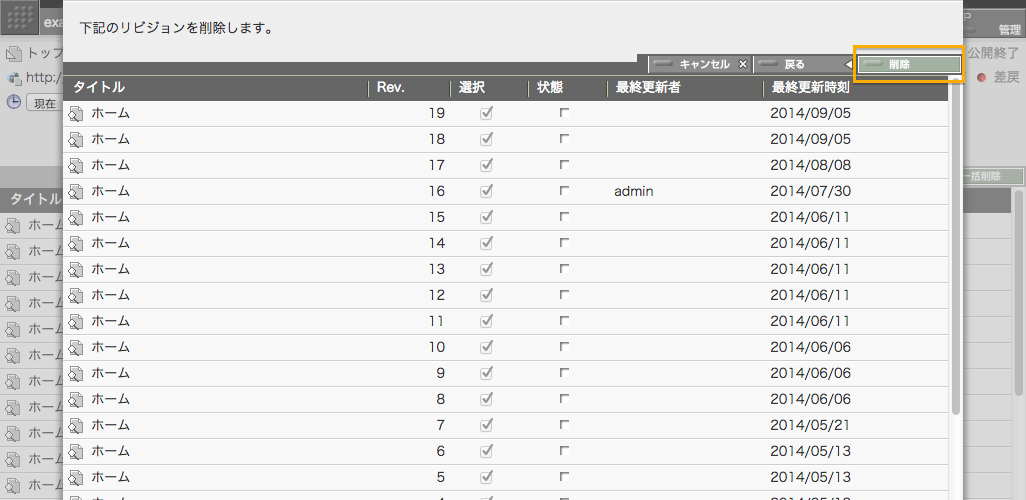
まとめ
ページのリビジョンを一括して削除することができます。
- 不要になったリビジョンを削除してしまうことで、ディスクやメモリーの消費量を削減することができます。
- 削除したリビジョンは復活できません。気をつけて削除してください。